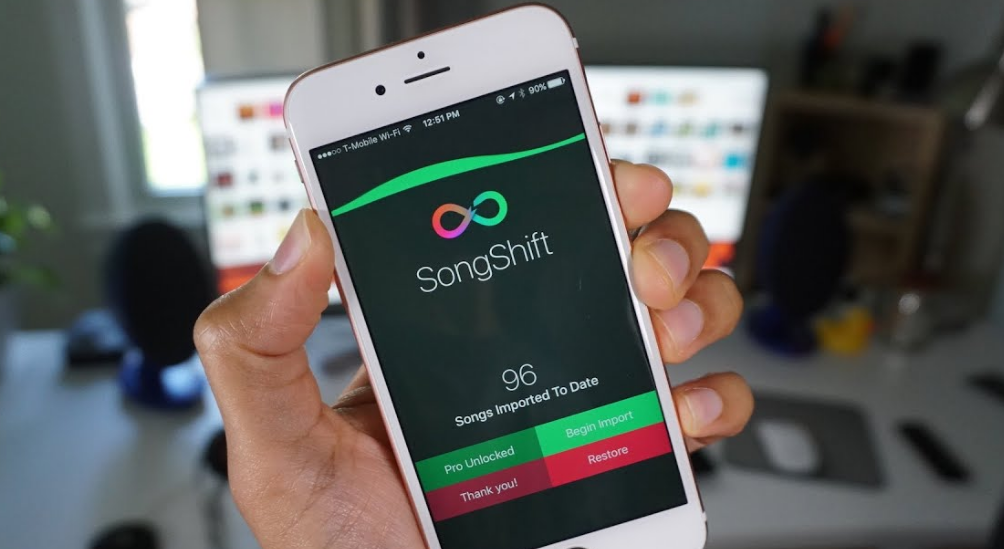Negaliu įjungti sistemos apsaugos sistemoje „Windows“ – pataisyti
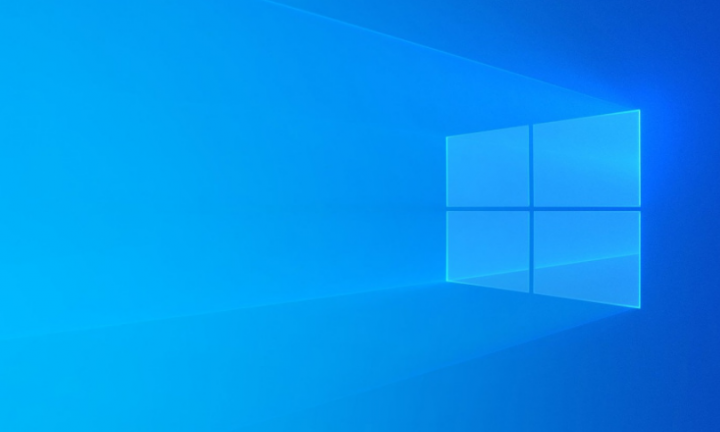
Sistemos atkūrimas iš esmės yra integruota Windows funkcija, leidžianti atkurti sistemos nustatymus iš anksčiau išsaugotų atkūrimo taškų. Tačiau, vaikinai, atnaujinus šią funkciją sutaupėme daug laiko Windows 10 kai kurie iš mūsų susiduria su problema kartu su sistemos atkūrimu, ty sistemos atkūrimo parinktis iš tikrųjų yra pilka. Tai reiškia, kad negalime atkurti ankstesnio taško, taip pat negalime sukurti sistemos atkūrimo taško. Labiausiai paplitęs būdas išspręsti šią problemą yra įjungti sistemos apsaugą, tačiau jei ji taip pat yra pilka, kas tada? Šiame straipsnyje kalbėsime apie „Windows“ sistemos apsaugos negalima įjungti – pataisyti. Pradėkime!
Kada Sistemos apsauga yra įjungtas, tada jūsų Windows pradės automatiškai kurti atkūrimo taškus svarbiais įvykiais. Peržiūrėkite šį pataisymą, jei rasite Sistemos atkūrimo yra įjungtas per administratorių.
Gerai, todėl šiandien šiame straipsnyje mes kalbame apie kitą problemą, susijusią su Sistemos apsauga . Tiesą sakant, įdiegęs kai kuriuos naujinimus sužinojau, kad vienas iš mano „Windows 10“ įrenginių turi Įjunkite sistemos apsaugą parinktis pilka :

Dėl šios priežasties aš nebegaliu naudotis Sistemos atkūrimo . Jei jūs taip pat susiduriate su šia problema, štai kaip galite ją išspręsti:
„avast“ paslauga, naudojanti per daug procesoriaus
Negaliu įjungti sistemos apsaugos sistemoje „Windows“ – pataisyti
Pateikiame daug žingsnių, kuriuos naudodami galite išspręsti sistemos atkūrimą, pašalinusią problemą „Windows 10“. Dažniausiai, jei nesate prisijungę kaip sistemos administratorius arba disko vietos naudojimas nėra nustatytas pagal sistemos apsaugą. Tada iškyla ir ši problema.
Taigi, prieš bandydami ir tada vadovaukitės kitais būdais, kad išspręstumėte problemą. Turime prisijungti kaip sistemos administratorius ir koreguoti vietos diske. Norėdami tai padaryti, eikite į „Sistemos ypatybės“> „Konfigūruoti“> dalyje „Disko vietos naudojimas“ sureguliuokite slankiklį, kad taip pat priskirtumėte vietos diske sistemos apsaugai.
Tai iš tikrųjų turėtų padėti. Jei tai tikrai neveikia, pabandykite naudoti šiuos metodus.
Per registro rengyklę | negali įjungti sistemos apsaugos
- Pirmiausia turite atidaryti dialogo langą „Vykdyti“, kartu paspausdami „Win + R“ klavišus. Čia įveskite regedit.exe ir spustelėkite Enter
- Toliau turite pereiti prie HKEY_LOCAL_MACHINE \ Programinė įranga \ Politika \ Microsoft \ Windows NT \ SystemRestore. Jūs, vaikinai, rasite šią vietą kairėje registro rengyklės lango srityje.
- Toliau tiesiog ieškokite Išjungti konfigūraciją ir IšjungtiSR reikšmės dešinėje srityje. Pasirinkite juos ir ištrinkite.
Dabar turite iš naujo paleisti įrenginį, kad pritaikytumėte nustatymus ir patikrintumėte, ar galite naudoti sistemos atkūrimo parinktį.
Per grupės politiką | negali įjungti sistemos apsaugos
- Bakstelėkite Windows + R ir įveskite gpedit.msc dialogo lange Vykdyti, kad atidarytumėte vietinės grupės strategijos rengyklę. Tada bakstelėkite Gerai.
- Toliau, į GPO priedas langą, tiesiog eikite čia:
Computer Configuration > Administrative Templates > System > System Restore

- Dabar dešinėje srityje Sistemos atkūrimo , tiesiog ieškokite Išjunkite sistemos atkūrimą nustatymą. Jei nustatyta Įgalinti , dukart bakstelėkite politiką ir nustatykite būseną Išjungti arba geriau Nekonfigūruota . tiesiog bakstelėkite Taikyti sekė per Gerai .
Uždaryk Grupės strategijos redaktorius ir tada pažiūrėkite, ar galite įjungti Sistemos apsauga dabar. Jei problema vis tiek išlieka, pabandykite PASTATYMAS 2 .
Per Windows PowerShell | negali įjungti sistemos apsaugos
- Tiesiog dešiniuoju pelės mygtuku spustelėkite Start mygtukas arba paspauskite Windows + X raktus ir pasirinkti „Windows PowerShell“ (administratorius) . Atviras administracinė Windows PowerShell taip pat šiuo būdu.
- Po vieną paleiskite šias komandas ir spustelėkite Įeikite raktas po kiekvieno.
Enable-ComputerRestore -drive "C:\"
*Pakeiskite C: sistemos šakniniu disku.
vssadmin resize shadowstorage /on=c: /for=c: /maxsize=10%

- Turite uždaryti PowerShell langą ir patikrinkite kartu su Sistemos apsauga . Šį kartą jūs, vaikinai, turėtumėte sugebėti įsijungti Sistemos apsauga .
Per padidintą komandų eilutę | negali įjungti sistemos apsaugos
- Tiesiog įveskite Komandinė eilutė paieškos juostoje. Kai pamatysite paieškos rezultatą, dešiniuoju pelės mygtuku spustelėkite ir pasirinkite Vykdyti kaip administratorius.
- Tada tiesiog įklijuokite komandą
„%windir%\system32\rundll32.exe/dsrrstr.dll,ExecuteScheduledSPPCreation“
ir spustelėkite Enter, kad jį įvykdytumėte. - Taip pat yra galimybė, kad susijęs sistemos procesas gali nevykti fone. Taigi, jūs turite tai pradėti.
- Jei norite tai padaryti, tiesiog atidarykite Bėgimas' paliesdami dialogo langą Win + R klavišas kartu. Čia tipas paslaugos.msc ,
- Dabar paslaugų lange tiesiog suraskite „ Tomo šešėlinė kopija, „paslauga dešiniuoju pelės mygtuku bakstelėkite ją. Kontekstiniame meniu tiesiog pasirinkite Pradėti, jei jis veikia, sustabdykite jį ir pakeiskite paleisties tipą į Automatinis.
- Kontekstiniame meniu ir tada, jei jo paleisties tipas nustatytas išjungti, pakeiskite jį į Automatinis ir bakstelėkite Gerai.
Dabar tiesiog patikrinkite, ar turėtumėte turėti galimybę naudoti ir sistemos atkūrimą.
Išvada
Gerai, tai buvo viskas, žmonės! Tikiuosi, kad jums patiks šis straipsnis „Negaliu įjungti sistemos apsaugos“ ir bus naudingas. Pateikite mums savo atsiliepimus apie tai. Taip pat, jei turite daugiau klausimų ir problemų, susijusių su šiuo straipsniu. Tada praneškite mums toliau pateiktame komentarų skyriuje. Netrukus su jumis susisieksime.
Geros dienos!
Taip pat žiūrėkite: „Windows 10“ – tuo pačiu metu naudokite „WiFi“ ir „Ethernet“.